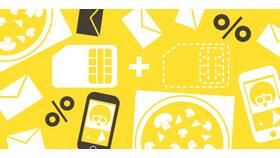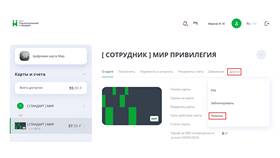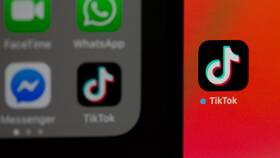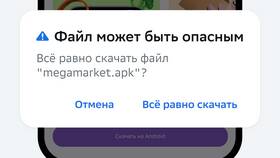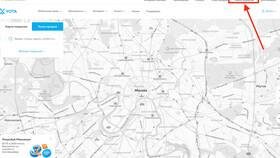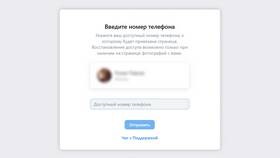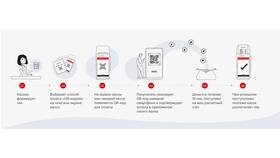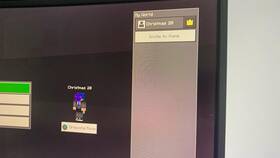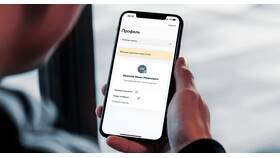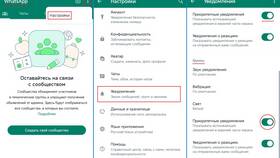Номер телефона в профиле Ozon используется для входа в аккаунт, подтверждения заказов и получения уведомлений. Если вам нужно изменить его, следуйте этой инструкции.
Содержание
Вход в личный кабинет
- Откройте сайт Ozon.ru или мобильное приложение Ozon.
- Нажмите кнопку "Войти" в верхнем правом углу.
- Введите текущий номер телефона или email и пароль.
- Подтвердите вход, если потребуется (например, через SMS-код).
Переход в настройки профиля
После входа в аккаунт:
- На сайте: наведите курсор на имя профиля в верхнем меню и выберите "Настройки".
- В приложении: откройте меню (три горизонтальные линии), затем перейдите в "Профиль" → "Настройки".
Изменение номера телефона
| Шаг 1 | В разделе "Контактные данные" найдите поле с текущим номером телефона. |
| Шаг 2 | Нажмите кнопку "Изменить" рядом с номером. |
| Шаг 3 | Введите новый номер телефона в появившееся поле. |
| Шаг 4 | Нажмите "Получить код" для подтверждения. |
| Шаг 5 | Введите SMS-код, отправленный на новый номер. |
| Шаг 6 | Сохраните изменения. |
Проверка изменений
Убедитесь, что номер обновлен:
- Выйдите из аккаунта и попробуйте войти с новым номером.
- Проверьте, отображается ли новый номер в разделе "Контактные данные".
Важные нюансы
- Если номер привязан к Ozon Premium или другим подпискам, их условия могут сохраниться, но лучше уточнить в поддержке.
- Некоторые акции и бонусы могут быть привязаны к старому номеру.
- При проблемах с подтверждением проверьте, правильно ли введен номер и есть ли сигнал сети.
Если не получается изменить номер
В случае ошибок:
- Попробуйте очистить кеш браузера или переустановить приложение.
- Убедитесь, что новый номер не используется в другом аккаунте Ozon.
- Обратитесь в службу поддержки Ozon.
Теперь вы можете легко обновить номер телефона в своем профиле Ozon и продолжить пользоваться сервисом без перерывов.